Самостоятельное обновление прошивки на телевизоре LG Смарт ТВ
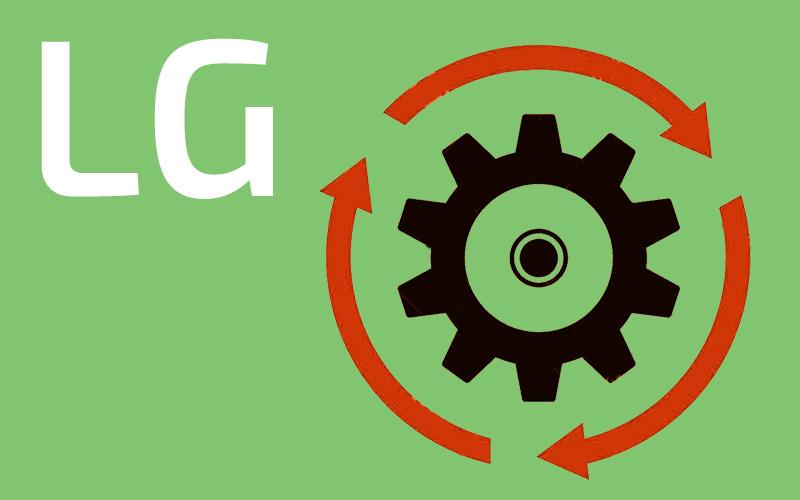
Выпуск новых версий ПО нацелен на:
- исправление ошибок безопасности;
- добавление новых функций;
- совершенствование дизайна отдельных элементов и интерфейса в целом;
- обеспечение совместимости с текущими версиями приложений.
Прошить телевизор LG можно за 3-10 минут одним из двух способов:
- из меню ТВ;
- вручную через флешку.
Обновление из меню телевизора
Самый простой способ обновления ПО на телевизоре LG Smart TV — из соответствующего раздела меню.
- Подключите ТВ к интернету LAN-кабелем или по Wi-Fi.
- На ТВ выполните вход в свой аккаунт LG.
- На пульте ДУ нажмите кнопку «Settings» (“шестерёнка”).
- На панели справа выберите пункт “Общее”.
- В нижней части экрана найдите строку “Сведения о телевизоре”.
- Нажмите на кнопку “Проверить обновления”. Операционная система в течение 1-2 минут опросит сервере разработчика на предмет наличия свежего ПО.
- Если такая версия обнаружена, кликните “Загрузить и установить”.
- Процедура завершится автоматически.
Для того, чтобы LG регулярно устанавливал ПО через интернет без вашего участия, поставьте галочку в пункте “Разрешить автоматические обновления”.
Обновление с помощью флешки
Для того чтобы перепрошить телевизор LG с флешки, проведите предварительную подготовку.
Вам понадобятся:
- компьютер или ноутбук с USB-разъемом, подключенные к интернету;
- USB-накопитель, отформатированный в FAT32.
Узнаем точное название модели ТВ
Перед установкой узнайте точное полное название модели телевизора. Для этого выпишите информацию из руководства пользователя или с обратной стороны корпуса ТВ. Будьте внимательны: если ошибетесь хотя бы в одном символе, рискуете повредить ТВ чужеродным ПО.
Второй способ узнать точное название модели ТВ и версию ПО:
- Зайдите в настройки с помощью кнопки “Settings” на пульте ДУ (“шестерёнка”).
- Выберите пункт меню “Общие”.
- Найдите строку “Сведения о телевизоре”.
- На появившемся экране вы увидите версию ПО, полное название модели ТВ, серийный номер и другие сведения.
Скопируйте или запишите данные. Обязательно перепроверьте каждый символ.
Подготавливаем USB-накопитель
Флешка, используемая для прошивки, должна быть заранее подготовлена к установке.
Для этого:
- Вставьте флеш-накопитель в USB-разъем на ПК.
- Зайдите в “Мой компьютер”.
- С помощью антивирусного ПО проверьте компьютер и съемный носитель, при необходимости удалите вредоносные файлы.
- Кликните правой кнопкой мыши по иконке флешки и выберите пункт “Форматирование”.
- Убедитесь, что формат в пункте “Файловая система” совпадает с необходимым FAT-32.
- Нажмите кнопку “Начать”. Система автоматически отформатирует USB-накопитель.
- Флешка готова к работе. Теперь создайте на ней папку с именем «LG_DTV».
Находим и скачиваем ПО
- На ПК откройте официальный сайт lg.com/ru/support/software-firmware.
- Введите номер модели в соответствующем поле. Внимательно проверьте каждый символ!
- Скачайте искомый *.zip архив. Его размер составит в среднем 300-500 МБ.
- Скачанное ПО распакуйте в предварительно созданную папку на компьютере.
Устанавливаем прошивку
Если вы четко следовали инструкции, у вас должна быть заранее подготовленная флешка и скачанное на жесткий диск ПО.
Приступайте к установке обновления:
- Скопируйте файл из распакованного архива в папку «LG_DTV» на внешнем носителе.
- Вставьте флешку в телевизор. Предварительно выключите ТВ и отсоедините все вспомогательные устройства: приставки, роутеры, дополнительные USB-накопители и прочее. Флешку лучше вставить в гнездо “Service only”, но если такого нет — подойдет любой другой USB-разъем.
- Включите телевизор. В нижней части экрана вы увидите системное уведомление “Готово обновление драйвера”.
- Нажмите кнопку “Установить”. Процесс будет проходить в фоновом режиме.
- После завершения процедуры ТВ автоматически выключится.
- Через 5-10 секунд ТВ начнет включаться: в этот раз это займёт немного больше времени, чем обычно.
- После завершения система выдаст сообщение об успешном окончании установки.
В “Сведениях о ТВ” (“Settings” → “Общее” → “Сведения о телевизоре”) проверьте версию установленной прошивки.
Чтобы обновления вступили в силу, необходимо сбросить настройки до заводских:
- «Settings» → «Установки» → «Заводские настройки».
- «Settings» → «Расширенные» → «Общие» → «Сброс настроек».
- «Settings» → «Все настройки» → «Общие» → «Сброс настроек».
Видеоинструкция:
Бонус: официальная инструкция по прошивке с сайта LG.
Откат прошивки
Откатом называется возврат к более старой версии ПО. Восстанавливать прежнюю прошивку следует в том случае, если после обновления в работе ТВ возникают ошибки или вас в целом не устраивает работа с новой версией ПО.
- На моделях 2014 — 2016 года с последними обновлениями 2018 года функция отката к предыдущим версиям была заблокирована.
- На моделях 2017 — 2020 года возможность отката к предыдущим версиям заблокирована в заводских настройках.
- Некоторые модели 2019-2020 также пока не могут обновляться через откат.
Что касается основной части модельного ряда 2012 — 2021 года, то здесь для отката ПО достаточно скачать архив LgDTVUpDater, распаковать его и следовать инструкции.
Альтернативный способ:
Решение потенциальных проблем
Телевизор не видит флешку.
LG распознает не все модели USB-накопителей, и ваш, скорее всего, не подошел. Проблема возникает редко, но если это произошло — используйте другой носитель.
Прошивка не обнаружена на флешке.
Может быть 5 причин и решений:
- скачанная версия уже установлена на ТВ: в этом случае обновление ПО не произойдет.
- файл не распакован: вставьте накопитель в ПК и разархивируйте в папку «LG_DTV».
- папки «LG_DTV» нет в корне USB-носителя: создайте ее и попробуйте снова.
- флешка отформатирована в другой файловой системе: произведите форматирование в формате FAT32.
- скачана неподходящая прошивка: проверьте название модели ТВ и скачайте ПО заново.











